Faire un réseau poste à poste en Windows XP
Cette rubrique comporte 3 parties :
Il existe plusieurs moyen de créer un réseau de type poste à poste pour partager des fichiers ou des imprimantes. J'explique ici celle que j'utilise depuis des années et qui a fait ses preuves sur des centaines de PC que j'ai paramétré sans encombre.
Il faut savoir que tout PC en Windows de diverses versions (95, 98, Me, 2000 et XP) peuvent êtres mis en réseau poste à poste. La contrainte principale c'est les pilotes d'imprimante en cas de partage entre certaines versions. Les Pilotes 95 98 et Me sont en général compatible en eux de manière ascendante et ceux de 2K avec XP (et parfois avec Vista) mais les 9x/Me ne sont pas du tout compatible 2K/XP.
Note :
Dans Windows il existe plusieurs chemins pour faire la même chose je mets dans cet aide les chemins les plus courant pas forcement les plus rapides.
Les bases d'un réseau poste a poste sont :
Un Nom de groupe de travail identique et un nom d'ordinateur différent pour chaque PC
Un protocole réseau identique sur tout les PC (ici je ne traite que du TCP/IP)
Un même masque de sous réseau
Le même plan IP, mais avec une adresse IP différente sur chaque PC
Un partage
Paramétrage du groupe de travail sous XP
Pour paramétrer le groupe de travail cliquez sur "démarrer"

puis "panneau de configuration"
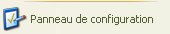
Dans la fenêtre de droite, double clique sur l'icône "système"
.

Si l'icône système n'apparait pas cliquez sur "basculer vers l'affichage classique" dans la colonne de gauche
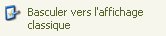
Allez dans l'onglet "nom de l'ordinateur"
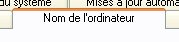
cliquez sur « modifier »

Dans l'encart « nom de l'ordinateur » mettez un nom différent pour chaque machine (deux machine ne doivent pas avoir le même nom sur un réseau sinon elle rentre en conflit)

Dans l'encart « groupe de travail » mettez un nom identique sur chaque machine (vous pouvez conserver le nom existant ou mettre un nom au choix)
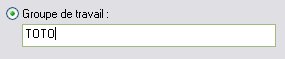
paramétrage de l'adresse IP
Il y a principalement deux paramétrages possibles en fonction de votre matériel
Cas 1 vous avez un Routeur, une BOX en RJ45 (en mode routeur pas en USB) ou tout autres périphérique de ce genre qui fait serveur DHCP.
Cas 2 vous n'avez qu'un modem ADSL USB et vos PC sont connectés entre eux par un concentrateur (hub ou Switch) ou un c câble croisé (ou vous avez besoin d'une IP fixe pour par exemple faire du NAT à travers un routeur)
Cas 1 :
Dans ce Cas c'est le serveur DHCP qui donne l'adresse a vos PC vous n'avez donc rien à paramétrer tout au plus vérifiez que votre carte réseau est bien en IP auto
Allez dans "démarrer"

"Panneau de configuration"
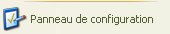
Dans la fenêtre de droite, double cliquez sur l'icône "réseau"

dans la liste, cherchez la carte réseau que vous utilisez
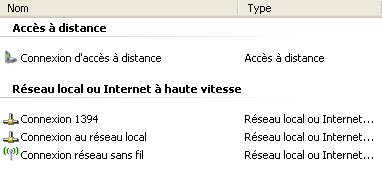
faire un clique droit sur la ligne correspondante

et cliquez sur "propriétés"
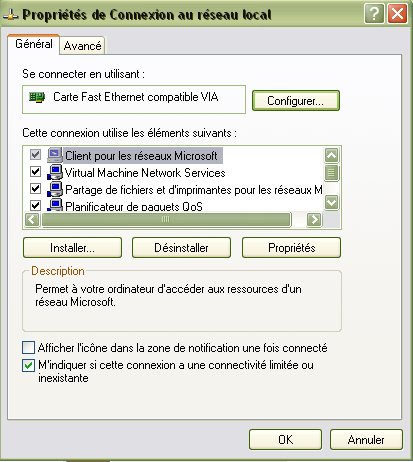
dans la partie "cette connexion utilise les éléments suivants" desendez dans la liste et cliquez sur "protocole internet (TCP/IP)"

puis sur le bouton "Propriétés"

Mettez le point dans "Utiliser l'adresse IP suivante"

Dans le champ en face de "Adresse IP"

Entrez une adresse IP (différente pour chaque PC mais sur la même plage IP)

Note :
Pour saisir l'adresse ip quand le chiffre est inferieur a trois caractères tapez le point pour changer de champ ou cliquez sur le chiffre suivant (ne pas valider ni faire une tabulation)
dans l'exemple j'ai mis 192.168.0.1 un seul PC devra avoir cette adresse et l'adresse des autres PC et périphériques réseau devront toutes commencer par 192.168.0
Attention si vous avez un routeur vérifiez son adresse et utiliser la même plage IP (si le routeur est en 192.168.1.1 mettez tous les PC en 192.168.1.xx ou xx doit être un chiffre différent du routeur et différent sur chaque PC) et si le routeur est en DHCP évitez de mettre au PC une adresse fixe distribuée par le serveur DHCP (si le routeur distribue de 192.169.1.10 à 192.168.1.50 choisissez vos IP fixe a partir de 192.168.1.51
Dans le champ en face de "Masque de sous-réseau"

Mettre 255.255.255.0 sur tout les PC

Faire OK partout : le Réseau est paramétré reste a faire les partages
Le but principal d'un réseau étant de partager des fichiers ou des périphériques vous trouverez dans cette page les information nécessaire au partage
Le partage de fichier simple
Si en XP Home il n'y a normalement pas le choix (on est par défaut en mode de partage simple) ce n'est pas le cas en XP Pro. En réseau Poste à Poste et à moins d'avoir un besoin particulier de sécurité il est préférable de rester aussi dans ce mode sous XP Pro car l'autre mode induit des sécurité de répertoire qui peuvent compliquer le partage.
En cas de problème de partage, passer un XP pro en partage simple peux le résoudre
Note :
si le PC en XP Pro se trouve dans un réseau d'entreprise attaché à
un domaine le mode "partage de fichiers simple" n'est pas possible
Pour vérifier si votre PC est en partage de fichiers simple :
Cliquez sur "démarrer"

puis "panneau de configuration"
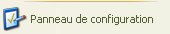
Allez dans le Menu "Outils"
![]()
Cliquez sur "Options des Dossiers..."

Cliquez sur l'onglet "Affichage"
![]()
Dans la section "Paramètres avancés" descendez tout en bas avec l'ascenseur de droite

Vérifiez que "Utiliser le partage simple" est coché
![]()
Partager un répertoire
Pour qu'un PC puisse accéder via le réseau aux fichiers d'un autre il faut partager un dossier (ou répertoire)
En règle général il faut éviter de partager un dossier se trouvant dans les Dossiers d'un compte du répertoire "documents and settings" tels que "Mes Documents" car ils possèdent des règles de sécurités lié aux comptes de chaque utilisateur qui peuvent bloquer l'accès réseau
Donc si cous voulez partager des fichiers entre deux PC il est préférable de créer un répertoire pour ça à partir de la racine du PC qui servira de serveur de fichiers
Pour créer un nouveau Dossier :
Lancer l'explorateur Windows (dans "Démarrer", "Tous les programmes", "Accessoires")
Dans la fenêtre de gauche faire un click sur le signe + à gauche de l'icone "Poste de travail" puis cliquez sur le disque ou vous voulez partager ce Dossier
Cliquez sur le menu "Fichier" puis "Nouveau" puis "Dossier"
dans la fenêtre de droite apparait un dossier nommé "Nouveau dossier" taper alors directement le nom du dossier qui vous conviens le mieux
Pour partager un dossier :
Faire un clique avec le bouton droit de la souris sur le dossier à partager puis cliquez sur "Partage et sécurité"
Dans la section "Partage réseau et sécurité" cliquez sur le lien "Si vous êtes conscient des risques de sécurité mais que vous voulez partager les fichiers sans exécuter l'assistant cliquez ici"
un fenêtre s'ouvre mettez le point dans "Activer simplement le partage de fichiers" et faite ok
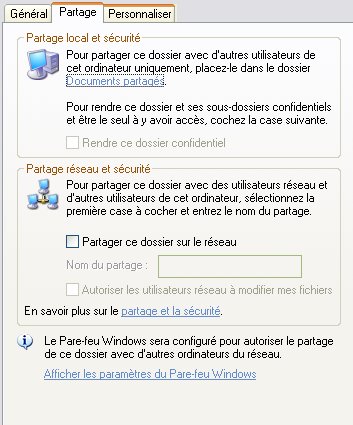
Cochez la case "partager ce dossier sur le réseau"
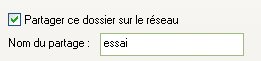
Par défaut le nom du dossier sélectionné apparait en nom du partage vous pouvez le laisser ou mettre un autre nom
Si vous voulez pas que les autres PC du réseau puissent modifier les fichiers de ce dossier cochez la case "autoriser les utilisteurs réseau à modifier mes fichiers"
![]()
Puis cliquez sur ok
![]()
Note :
Si vous ne cochez pas cette case Les fichiers pourront être ouvert sur les autres PC du réseau , copier vers le disque local des autres PC du réseau mais pas modifié (sauf en les enregistrant ailleurs). Vous ne pourrez pas non plus copier, supprimer, ou créer des fichiers dans ce répertoire via le réseau. (ça n'a aucune incidence sur le PC où se trouve le répertoire cette restriction ne s'applique que sur des Pc accédant à ce répertoire via le réseau)
Principe
Le partage d'imprimante permet d'imprimer sur une imprimante branchée physiquement sur un autre PC.
l'avantage est de n'avoir qu'un imprimante pour plusieurs
utilisateurs a faible coût.
L'inconvénient c'est qu'il faut que le PC où est branché
l'imprimante soit allumé pour pouvoir imprimer
D'autre méthodes permettent de partager un imprimante entre plusieurs PC et évitent d'avoir le PC allumé :
Des boitier type serveur d'impression par exemple. Il s'agit d'un
boitier comportant des port parallèles ou série ou USB (ou aussi un
mélange de type de port) branché sur le réseau en RJ45 et permettant
d'utiliser pratiquement toutes les imprimantes (attention en USB il
peut y avoir plus d'incompatibilité) par contre ça ne gère pas
forcement le mode bidirectionnel et il est souvent possible que les
messages d'information (cartouche vide etc.) ne fonctionnent pas.
Et il existe aussi des imprimantes réseau comportant un port RJ45
qui ont l'avantage d'avoir un pilote conçu pour le réseau.
Ces matériels ayant leur propres procédures d'installation, différente selon la marque, je ne m'étendrais donc pas dessus (une bonne lecture du manuel fournis avec vous sera plus utile)
1 - partager l'imprimante sur XP
Pour partager :
Allez dans les imprimantes et télécopieur :
cliquez sur "démarrer"
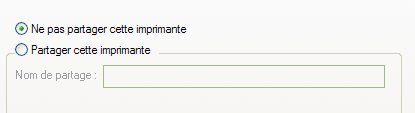 puis "imprimantes et télécopieurs" ou cliquez sur "démarrer"
puis "imprimantes et télécopieurs" ou cliquez sur "démarrer"
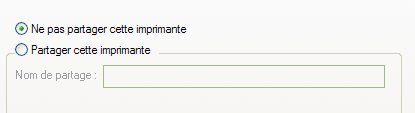 puis "Exécuter"
puis "Exécuter" 
dans ouvrir tapez "control printers"
 puis
puis
![]()
Faite un click droit sur l'icone de l'imprimante que vous voulez
partager

et dans le menu cliquez sur "partager"
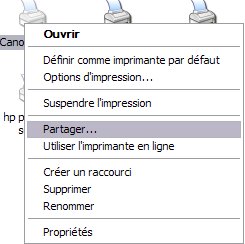
Mettre le point dans "Partager cette
imprimante"
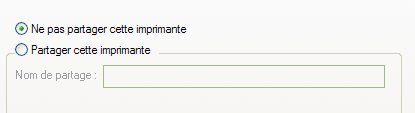
Mettre un nom à l'imprimante (voir la remarque
ci-dessous)

Remarque :
2 - utiliser l'imprimante partagé d'un XP sur XP
Le partage d'imprimante entre XP et XP ne pose en général pas de problème car les pilotes sont les mêmes pour chaque machine.
Pour installer l'imprimante partagée sur un PC en XP sur un autre PC en XP allez dans les imprimantes et télécopieur :
cliquez sur "démarrer"
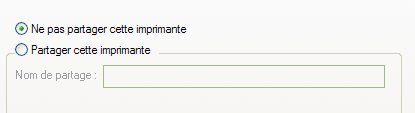 puis "imprimantes et télécopieurs" ou cliquez sur "démarrer"
puis "imprimantes et télécopieurs" ou cliquez sur "démarrer"
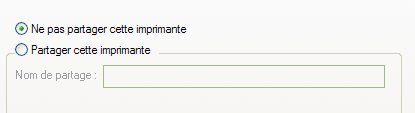 puis "Exécuter"
puis "Exécuter" 
dans ouvrir tapez "control printers"
 puis
puis
![]()
Cliquez sur l'icone "Ajouter un imprimante" à gauche de la fenêtre
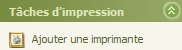
cliquez sur "suivant"

Mettre le point dans "une imprimante réseau
ou une imprimante connectée à un autre ordinateur"

cliquez sur "suivant"

laissez le point dans "Rechercher une
imprimante"

cliquez sur "suivant"

double cliquez sur le nom de l'ordinateur où vous avez partagé l'imprimante
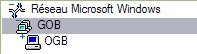
double cliquez sur l'imprimante que vous avez partagé
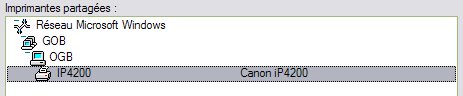
Choisissez si vous voulez que l'imprimante
soit par défaut
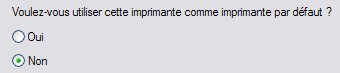
cliquez sur "suivant"

cliquez sur "terminer"

3
- utiliser l'imprimante partagé d'un XP sur un Windows 98/Me ou VistaInstaller une imprimante partagé sur un système sur un système différent posse un problème différent : les pilotes sont ou peuvent être différent ou incompatibles
Les pilotes d'imprimante Windows 95/98/ME sont totalement incompatibles avec ceux de XP ou Vista on ne peux donc pas du tout utiliser la même méthode que d'un XP vers XP
Ceux de Vista peuvent êtres compatibles avec ceux de XP mais l'inverse est moins sur et un mauvais pilote peut rendre facilement instable un système... Les pilotes Vista peuvent aussi avoir une compatibilité de nom entre XP et Vista mais pas toujours
pour utiliser une imprimante partagé d'un poste XP sur Windows 9x/ME :
installez l'imprimante en local sur LPT1 avec les pilotes pour Windows 9x et créez un nouveau port choir port local et le créer avec un nom de type \\nom_du_pc\nom_partage_imprimante
où "nom_du_pc" est le nom du PC XP où est partagé l'imprimante et "nom_partage_imprimante" et le nom de partage de l'imprimante (celui mis dans la section 1- partager l'imprimante sur XP)
Exemple :
Si le PC s'appelle Olivier et que l'imprimante à été partagée avec
le nom IP4200 mettre \\olivier\ip4200
pour utiliser une imprimante partagé d'un poste XP sur Windows Vista et suivant :
Avec depuis la sortie de Vista il y a actuellement en gros quatres possibilités :
-
Les pilotes XP et Vista ne correspondent pas du tous
-
le pilotes XP est le même que le Vista ou celui installé sur XP est celui de vista compatible XP
-
Le pilote XP n'est pas compatible Vista (et vice-versa) mais celui d'XP et Vista correspondent
-
on installe le pilote Vista dans le gestionnaire d'XP
1 - Les pilotes XP et Vista ne correspondent pas du tous
Dans ce cas il faut procéder comme pour Windows 9X : installer localement et créer un port local
2 - le pilotes XP est le même que le Vista ou celui installé sur XP est celui de vista compatible XP
Dans ce cas pas de problème il s'installe comme d'un XP à XP
3 - le pilote XP n'est pas compatible Vista (et vice-versa) mais celui d'XP et Vista correspondent
Ce cas est courant par exemple si les deux Pilotes sont des pilotes Microsoft intégré au système, il existe aussi avec beaucoup de pilotes de marque.
si ce sont des pilotes Microsoft intégré au système sur XP et Vista même s'ils ont différent on est dans le cas 1 : ça s'installe comme sur XP vers XP
Si ce sont des pilotes non installé sur Vista il faut installer les pilotes dessus manuellement puis l'installation vas aussi se faire comme de XP vers XP : le Vista vas reconnaitre alors qu'il a le pilot correspondant déjà installe et il vas l'utiliser sans installer celui d'XP
